25Jul

Dellアンバサダープログラムで借りているXPS 15の「プラチナ・4Kディスプレイ・タッチパネル」モデルのウリと言えば、3840×2160ドットの4K UHDディスプレイ。 XPS 15のホームページを見ると「最大170度の広い視野角と350nitの輝度のIGZO IPSパネルの搭載により、拡大しなくても詳細なピクセル表示し、ぼやけた線やぎざぎざな線を気にすることなく、ピンポイントの精度で画像を編集できる」と謳われている。
一見すると4Kらしさを感じないのはなぜ?
ところが使い始めてみると3840×2160ドットと言うほど高精細な感じがしない。例えばWindows 10標準のWebブラウザー「Edge」を使ってみると、こんな感じで普通のフルHD(1920×1080ドット)のディスプレイと大差ない。いろいろ調べてみると、フルHDを超えるような高解像度ディスプレイにそのままUI(アイコンや文字など)等をそのままで表示してしまうと、ものすごく個々が小さく表示されて見づらいので、スケーリング(要するに拡大表示)で表示しているらしい。
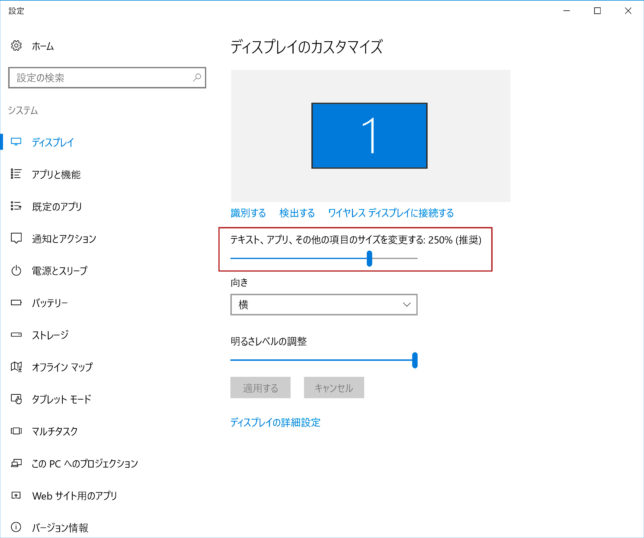 スケーリングは「コントロールパネル」の「ディスプレイのカスタマイズ」の一番上のスライダーで調整できる。XPS 15の場合だと、100~300%まで変更できる。
スケーリングは「コントロールパネル」の「ディスプレイのカスタマイズ」の一番上のスライダーで調整できる。XPS 15の場合だと、100~300%まで変更できる。
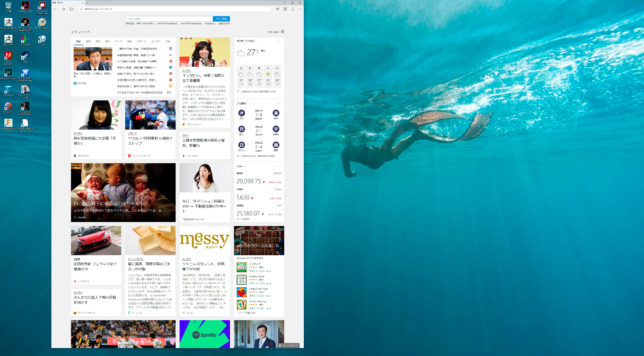 同じ画面を100%にして表示すると、こんな感じで1画面に収まるEdgeは縦長になり、一度に表示できる情報は増えるのだがものすごく文字が小さくて見づらい。その隣りのアイコンの小ささをみても、15.6インチの液晶画面でWindowsのUIを100%で表示する事の実用性の無さが分かる。これが27インチとか30インチの外付けディスプレイで4K表示なら、まだ状況は違うんだろうが……。
同じ画面を100%にして表示すると、こんな感じで1画面に収まるEdgeは縦長になり、一度に表示できる情報は増えるのだがものすごく文字が小さくて見づらい。その隣りのアイコンの小ささをみても、15.6インチの液晶画面でWindowsのUIを100%で表示する事の実用性の無さが分かる。これが27インチとか30インチの外付けディスプレイで4K表示なら、まだ状況は違うんだろうが……。
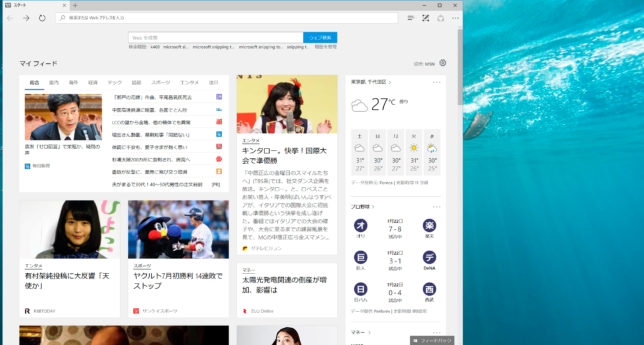 200%でこんな感じの表示になる。200%だとフルHD相当のはずなので、今まで15インチでフルHDの(1920×1080ドット)等の高精細ディスプレイ搭載のノートPCを使っていた人だと、初期状態の250%でなく200%の方がしっくりくるかもしれない。逆に今まで使っていたノートPCが廉価版機種~普及機種に多いWXGA(1366×768ドット)だと、250%の方が画面の感じはしっくりくる。
200%でこんな感じの表示になる。200%だとフルHD相当のはずなので、今まで15インチでフルHDの(1920×1080ドット)等の高精細ディスプレイ搭載のノートPCを使っていた人だと、初期状態の250%でなく200%の方がしっくりくるかもしれない。逆に今まで使っていたノートPCが廉価版機種~普及機種に多いWXGA(1366×768ドット)だと、250%の方が画面の感じはしっくりくる。
Windows 10のスケーリング機能は万能ではない
ただこのスケーリング機能、万能なのかと言えば、そんな事はまったくなくて、どう拡大表示されるかはソフトウェア(アプリ)が「DPI Aware」に対応しているかによるらしい。Windows 10だとDPI Awareの対応状況には3種類あり
- Not DPI Aware:高DPI(高解像ディスプレイ)に表示対応していないアプリケーション
- System DPI Aware:高DPI(高解像ディスプレイ)に対応しているアプリケーション。ただし、複数のディスプレイ接続時にはディスプレイ毎のDPI設定には対応していない。
- Per monitor DPI Aware:Windows 8.1からサポートされた高DPI(高解像ディスプレイ)表示対応で、なおかつモニター毎のDPI設定にも対応する。
となる。例えばNot DPI Awareだとどう表示されるかと言うと
 例えばAdobe PhotoshopはDPI Awareなので、スケーリングを250%に設定すればUIは判別でいるサイズで表示されるのだが、その中のAdobe Camera RawはNot DPI Awareらしく250%UIにしてもUIが拡大されすに小さ過ぎてスライダーやダイアログが何を表示しているのか判別が難しい。もちろんこれも実際にはちゃんと表示されているのだが、従来の72~100DPI相当のサイズでアイコンやスライダーやダイアログ等を表示すると、上の例の画面内のCamera Rawプラグインのように拡大表示しないため、PhotoshopのUIとまったく異なる極小表示になってしまう。
例えばAdobe PhotoshopはDPI Awareなので、スケーリングを250%に設定すればUIは判別でいるサイズで表示されるのだが、その中のAdobe Camera RawはNot DPI Awareらしく250%UIにしてもUIが拡大されすに小さ過ぎてスライダーやダイアログが何を表示しているのか判別が難しい。もちろんこれも実際にはちゃんと表示されているのだが、従来の72~100DPI相当のサイズでアイコンやスライダーやダイアログ等を表示すると、上の例の画面内のCamera Rawプラグインのように拡大表示しないため、PhotoshopのUIとまったく異なる極小表示になってしまう。
スケーリングではなく、画面の表示解像度そのものを4K(3840×2160ドット)からフルHD(1920×1080ドット)に変えれば、4Kディスプレイの縦横2ドットずつで1ドットを表示するためNot DPI Awareのソフトウェアでも拡大した表示になるが、今度は縁がぎざぎざになったり、ぼやけた感じになってしまう。

3DソフトウェアのZBrushの例。上がスケーリング100%(4K等倍表示)、下が250%(2.5倍拡大)表示。DPI Awareに対応していれば、ZBrushのように表示される3Dデータは4K(3840×2160ドット)の繊細さで表示しながら、UIのメニューやボタン等は見やすい大きさに拡大される。
4Kパネル機種が使いやすいかは使用するソフト次第
普段使うソフトウェアがDIP Awareのソフトでない場合、ほとんどの場合はUIが判別困難なサイズで表示されるため、4Kパネル搭載のXPS 15は逆に使いづらくなってしまうので注意が必要。
前述のように表示解像度自体と4KからフルHDに変える方法もあるが、その場合は画面がギザギザやぼやけた感じになるのと、そもそも表示解像度わざわざフルHDに変えて常用するなら4KパネルでなくフルHDパネルの機種を買った方がいい。使用しているソフトウェアの今後のバージョンアップでNot DPI AwareからDPI Awareに変わる場合もあるが、とりあえずは自分の使うソフトが対応かどうかも4Kパネル搭載のXPS 15かフルHDパネル登載のXPS 15を選ぶかの1つの基準になる。
少なくともうちでは使用頻度の高い一部のソフトがNot DIP Awareなのもあって、4Kパネルの恩恵よりもデメリットの方が現状では多い。

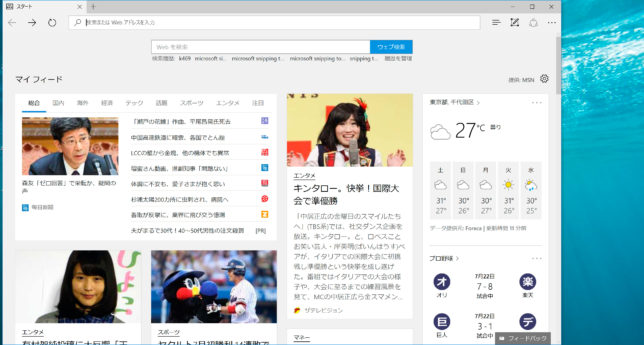
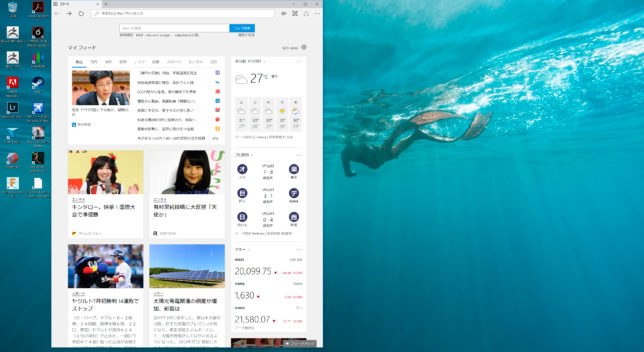
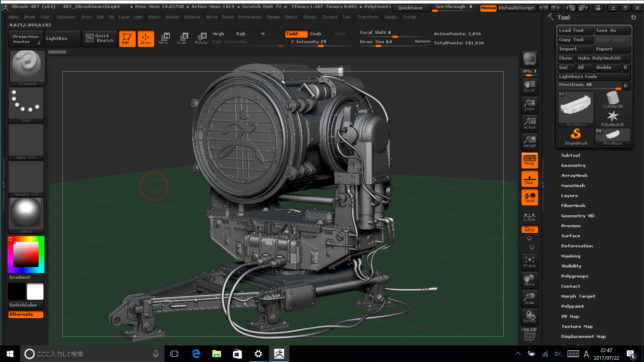
![[商品価格に関しましては、リンクが作成された時点と現時点で情報が変更されている場合がございます。] [商品価格に関しましては、リンクが作成された時点と現時点で情報が変更されている場合がございます。]](https://hbb.afl.rakuten.co.jp/hgb/142d54f6.af8f9cc2.142d54f7.4ce9f258/?me_id=1269553&item_id=11553219&m=https%3A%2F%2Fthumbnail.image.rakuten.co.jp%2F%400_mall%2Fbiccamera%2Fcabinet%2Fproduct%2F2658%2F00000003610511_a01.jpg%3F_ex%3D80x80&pc=https%3A%2F%2Fthumbnail.image.rakuten.co.jp%2F%400_mall%2Fbiccamera%2Fcabinet%2Fproduct%2F2658%2F00000003610511_a01.jpg%3F_ex%3D128x128&s=128x128&t=picttext)








